29 tips til at bruge Notes-appen på iPhone som en professionel!
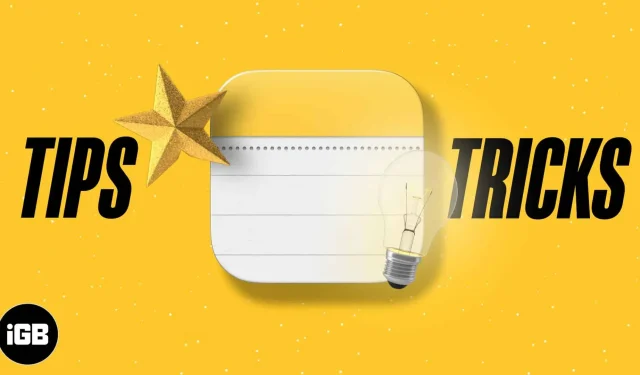
De seneste iOS 16-opdateringer har gjort det muligt for Notes-appen at gøre meget mere end blot at tage noter. Er du klar til at låse op for mindre kendte øjeblikke? Lad mig starte med, hvordan du bruger Notes på iPhone effektivt og viser dig nogle seje Apple Notes-tip.
1. Opret en ny note
- Start Notes-appen på din iPhone.
- Klik på knappen skriv (en firkantet boks med en pen) i nederste højre hjørne.
- Begynd at skrive.
- Professionelt tip: Vil du hurtigt optage noget? Fra startskærmen skal du trykke og holde på Notes-appikonet og vælge Ny note.
2. Rediger noten
- Åbn Notes-appen, find og tryk på den note, du vil redigere.
- Klik hvor som helst i en åben note, og begynd at redigere.
- Klik på Udført, når du er færdig.
3. Slet noter på iPhone
Har du brug for en seddel længere? Du kan slette en note på flere måder.
- Åbn Notes-appen, og indtast den ønskede note.
- Tryk på ikonet Mere (tre prikker inde i en cirkel) i øverste højre hjørne.
- Tryk på Fjern.
4. Gendan slettede noterVi er kun mennesker, og nogle gange kan du ved et uheld slette en note. Nå, bare rolig! Du har 30 dage (i sjældne tilfælde 40) til at modtage den. Lær, hvordan du gendanner noter på iPhone.
5. Hurtige bemærkninger til iPhone
Hurtige noter er nu ikke kun tilgængelig i iPadOS 15 og macOS 12. Med denne fantastiske funktion i iOS 16 kan du hurtigt notere ideer, gemme links og lave tegninger og håndskrevne noter. Du kan gemme den i en ny eller eksisterende hurtig note uden at forlade den aktuelle app eller skærm. Se vores artikel for at lære, hvordan du bruger Quick Notes på din iPhone.
6. Opret en smart mappe med filtre
Før denne opdatering kunne smarte mapper kun organiseres efter tags. Du kan dog nu filtrere noter baseret på deres oprettede og ændrede datoer, generel status, tjeklister, vedhæftede filer, fastgjorte noter og mere. Når du vælger et filter, vises det over Andre filtre på listen Filtre aktiverede.
- Tags: Vælg et hvilket som helst tag eller et specifikt tag for at organisere dine noter.
- Oprettelsesdato: Du kan vælge en dato for at søge efter noter. Det foreslår også at indstille et tilpasset datointerval.
- Redigeret: Samme som Oprettet, du kan bestille noter efter den dato, de blev ændret.
- Delt: Find noter, der deles af alle eller en bestemt person.
- Omtaler: Vælg noter, der omtaler dig, en anden eller bestemte personer.
- Tjekliste: Adskil en udfyldt eller ufuldstændig tjekliste fra din liste.
- Vedhæftede filer: Hvis du har gemt et dokument såsom billeder, videoer, scanninger, tegninger, kort, hjemmesider, lyd osv. som noter, skal du vælge dette filter.
- Mapper: Organiser noter fra flere mapper.
- Hurtige noter, fastgjorte noter og låste noter: Opret en mappe, der inkluderer eller ekskluderer disse noter.
7. Beskyt dine noter med adgangskode
iOS 16 har opdateret låsefunktionen for effektiv brug af iPhone Notes. Nu kan du bruge din iPhones adgangskode til at få adgang til alle dine personlige noter uden at skulle indstille eller huske en unik adgangskode. Hvis du ikke vil indtaste din adgangskode hver gang, kan du låse dine noter op ved hjælp af Face ID eller Touch ID. Derudover kan du få adgang til dine krypterede noter på alle enheder ved at indtaste din nuværende adgangskode. Lær, hvordan du låser Notes på iPhone.
8. Gruppér noter efter dato
Hvis du spørger mig, hvordan jeg omarrangerer min liste over noter, er svaret funktionen gruppe efter dato. Som standard, når du bruger sortering efter dato-filteret, opdeles noter automatisk i kronologiske grupper. Så du kan se noter for i dag, i går, de foregående 30 dage, 2021 osv. Når du slukker, vender du også tilbage til den forrige visning.
- Klik på ikonet med tre prikker i øverste højre hjørne.
- Vælg Grupper efter dato.
- Vælg derefter “Til” eller “Fra”.
9. Ændrede byttemuligheder
iOS 16 har gjort det nemmere at dele noter. Bare tryk på deleikonet øverst efter at have åbnet en note. Du kan også se indstillingen Del note, hvis du længe trykker på en note i en mappe.
Der plejede at være en “Send en kopi”, men denne er blevet fjernet, da den nu er en del af den nye delemenu.
I iOS 16 er delemenuen ændret til et standard delt ark. Der er dog muligheder for at vælge Samarbejd eller Send en kopi. Du kan også ændre indstillingerne fra “Kun inviterede brugere kan redigere” til “Alle med linket”. Derudover kan du indstille tilladelserne for en visningskopi af din note.
En anden fantastisk iOS 16-funktion til at bruge iPhone Notes effektivt er, at alle med invitationslinket kan få adgang til din note. På denne måde behøver du ikke invitere alle personligt. Dette gør det nemmere at dele data med store teams.
- Åbn en note → tryk på Del-ikonet → vælg Samarbejd.
- Tryk derefter på sidepilen (>) for at åbne indstillingerne.
- Vælg nu “Alle med linket” i det nye afsnit “Hvem har adgang”.
10. Delte noter mappe
Hver note, du deler eller samarbejder om, vises i en ny Delt smart-mappe på din hovedmappeliste. Så du kan hurtigt finde delte noter uden at skulle oprette en smart mappe.
11. Kommuniker med dit team fra delte noter
Når du åbner en delt note, kan du muligvis se et samarbejdspartner-ikon ved siden af deleknappen. Ved at trykke på den får du funktioner som at starte en chat i Message-appen eller foretage FaceTime-lyd- eller videoopkald med dit team. Det vil også vise al aktivitet i noten og redigeringshøjdepunkter. Du kan også administrere dine delingsindstillinger ved at klikke på Administrer delt note.
Tags giver dig mulighed for hurtigt og nemt at kategorisere og organisere dine noter i mapper på iPhone. Det er nemt at bruge tags i den opdaterede Notes-app. Når du opretter en note, skal du tilføje et hashtag-symbol og indtaste et ord. For eksempel #mango. Den bliver gul, hvilket betyder, at tagget er blevet oprettet.
Gå derefter til mappesektionen og rul ned for at se alle tags (Apple kan lide at kalde denne Tag Browser). Tryk derefter på en af dem for at se alle noter med det tag. Derudover kan du klikke på en kombination af to eller flere tags for at se noter med alle de valgte tags.
13. Fastgør vigtige bemærkninger til iPhone
Jeg har over tusinde poster. Jeg kan selvfølgelig søge for at finde dem, jeg skal bruge. Men det er mere effektivt at fastgøre de mest hyppige øverst.
For at fastgøre en note skal du åbne Notes-appen → stryge noten fra venstre mod højre → tryk på knappenålsikonet. Følg de samme trin for at frigøre.
14. Brug Siri til at oprette en note
Siri, Apples indbyggede stemmeassistent, gør det nemt at tage noter med din stemme.
For at gøre dette skal du kalde Siri ved at trykke på side-/hjemknappen eller ved at sige “Hey Siri”. Spørg så noget i stil med: “Bemærk venligst, at mit tog til Delhi ankommer til perron nummer 6, og min vogn vil blive parkeret i nærheden af rulletrappen.”
15. Opret en note fra andre apps
Ved at tilføje Notes-appen til det delte iOS/iPadOS-ark kan du nemt tage noter direkte fra andre apps som f.eks. Fotos. Alternativt kan du også oprette en hurtig note ved at vælge Tilføj til nye hurtige noter.
- Åbn et andet program. Jeg bruger Amazon.
- Tryk på ikonet Del.
- Skub den vandrette række af appikoner, og tryk på Noter.
- Vælg, om du vil oprette en ny note eller gemme den i en eksisterende eller foretrukken mappe.
- Tilføj derefter tekst som ønsket.
- Klik til sidst på Gem.
Professionelt tip: Fra Safari kan du gemme hele artikellinket med artiklens titel (trin ovenfor). Men du kan også vælge tekst og klikke på Del. Vælg derefter “Noter” for at oprette en note med kun den valgte tekst. Det er praktisk at gemme dele af en artikel (f.eks. citater eller billeder) i Notes-appen i stedet for et fuldt link til artiklen.
16. Opret en tjekliste
Har du en indkøbsliste eller en weekendliste? Notes-appen gør det nemt at oprette tjeklister. Så hvordan laver man et kryds i noter? Lad os finde ud af det!
Den nemmeste måde: Fra startskærmen skal du trykke og holde på Notes-appikonet og vælge Ny tjekliste. Indtast nu den første post. Tryk tilbage på dit tastatur for at tilføje flere.
Eller åbn Notes-appen og tryk på Skriv-ikonet. Øverst på dit tastatur skal du trykke på tjeklisteikonet (omkranset med et flueben) og begynde at skrive. Når du er færdig, skal du klikke på Udført.
17. Formatering af tekst i Notes-appen
Vi er enige om, at lang tekst uden fed, kursiv, punkttegn osv. læses ensartet. Så her er hvordan du kan pifte tingene op og gøre dem nemme at læse.
- Åbn en note, og vælg et ord, en sætning eller et afsnit.
- Tryk på Format (Aa-ikon), og vælg mellem fed, kursiv, understregning, gennemstregning eller indrykning.
- Vil du have flere værktøjer? Tryk på Aa over tastaturet for at bruge overskrift, overskrifter, underoverskrifter, brødtekst, lister i fuld bredde, punktopstilling, indrykning og mere.
Du kan også indsætte tabeller i Notes-applikationen.
Råd. Hvis du ønsker, at alle dine nye noter skal starte med en titel og derefter en brødtekst, skal du åbne appen Indstillinger → Noter → Nye noter Start med → vælg den ønskede indstilling.
18. Brug forskellige skrifttyper i Notes-appen
Du er ikke begrænset til standardskrifttypen, når du tager noter. Ligesom Pages, Numbers, Twitter, Instagram og et par andre apps, understøtter Notes-appen også tredjepartsskrifttyper. Du kan lære, hvordan du installerer og bruger dem på din iPhone.
19. Skift papirstilen i Notes-appen.
Som standard har Notes-applikationen en almindelig hvid baggrund. Du har mulighed for at bruge linjer og gitter, hvis du ønsker det. Dette er især nyttigt, når du bruger Apple Pencil på en iPad til håndskrift.
20. Tilføj mediefiler (fotos og videoer) til Notes-appen.
- Begynd at oprette en ny note, eller rediger en eksisterende.
- Tryk på kameraikonet.
- Tryk på Vælg foto eller video eller Tag billede eller video. Til skærmbillederne nedenfor valgte jeg førstnævnte.
- Vælg en eller flere filer, og klik på Tilføj.
- Til sidst skal du klikke på “Udført” for at gemme noten på mediet.
Bemærk. For at tilføje kort skal du åbne Apple Maps, finde en placering, stryge lidt op for at få vist knappen Del og trykke på den. Til sidst skal du vælge “Noter” og klikke på “Gem”. Du kan gøre det samme med Google Maps ved at klikke på deleikonet i øverste højre hjørne.
21. Scan dokumenter ved hjælp af Notes-appen
Du kan scanne ethvert dokument med Notes-appen uden at installere nogen tredjeparts scanningsapps. Find ud af hvordan.
Alternativt kan du trykke og holde på Notes-appikonet på startskærmen og vælge Scan dokumenter. Ret derefter kameraet mod dokumentet og tag et billede. Juster vinklerne, og når du er tilfreds, skal du klikke på Fortsæt scanning → Gem.
22. Se alle vedhæftede filer på ét sted
- Åbn dette program, og sørg for, at du er i mappen Noter.
- Tryk på ikonet med tre prikker.
- Tryk på Vis vedhæftede filer.
- Tryk nu på et billede eller en video for at se det.
- Valgfrit: Du kan klikke på Vis i note for at hoppe direkte til den originale note, som denne vedhæftede fil er en del af.
23. Tegn og skitser inde i Notes
- Start en ny note, eller rediger en eksisterende.
- Tryk på skitseikonet (en pen inde i en cirkel) for at se tegneværktøjerne.
- Brug pen, blyant, tyk pensel, viskelæder, lasso, lineal og forskellige farver til at tegne.
- Derudover kan du indtaste tekst, tilføje din signatur eller tegne en hvilken som helst form ved at bruge knappen Tilføj (+).
- Brug to fingre til at rulle, mens du tegner.
24. Tilføj Notes-genvej til Kontrolcenter
Du kan tilpasse kontrolcentret på din iPhone ved at tilføje Notes-appen og Quick Notes-funktionen. Så du kan starte en ny note med det samme uden at åbne appen.
25. Tilføj noter til din låseskærm
Har du brug for at skrive noget hurtigt uden at låse din iPhone op? Du kan tilføje et ikon for oprettelse af noter til kontrolcenteret og derefter vælge at oprette en ny note eller genoptage tilføjelsen til den sidst sete inden for en vis tid. Du kan finde ud af, hvordan du gør det her.
26. Tilføj Notes-app-widgetten til din iPhone-startskærm.
Med iOS 16 kan du nu have Notes-app-widgets på din iPhone-startskærm. Dette giver dig mulighed for øjeblikkeligt at komme ind i en af dine notemapper, eller en hvilken som helst specifik note, eller få adgang til din seneste hurtige note.
27. Opret undermapper
- Åbn Notes-appen, og sørg for, at du er på mappeskærmen.
- Tryk på ikonet for ny mappe i nederste venstre hjørne.
- Indtast det ønskede navn, og klik på Udfør.
- Stryg fra højre mod venstre, eller tryk og hold på en mappe. Klik derefter på Flyt.
- Nu kan du vælge en hvilken som helst eksisterende mappe eller oprette en ny mappe. For den nye skal du indtaste et navn og klikke på Gem. Så din tidligere mappe er blevet en undermappe.
28. Synkroniser noter med iCloud, Google osv.
Du kan synkronisere dine noter med iCloud (standard), Google eller andre tjenester, lade dem være offline på din enhed eller endda have flere konti! For det:
- Gå til Indstillinger → tryk på Apple ID.
- Tryk på iCloud → under Apps, der bruger iCloud, tryk på Vis alle.
- Nu kan du aktivere noter.
Bemærk. Jeg bruger kun iCloud. Men de færreste af mine kolleger bruger både Gmail og iCloud. Efter eget skøn kan du bruge hvad du vil. Du kan også ændre standardnoteplaceringen (f.eks. iCloud, Gmail, lokal på enheden osv.).
29. Gem din note som en PDF
- Åbn en note, og tryk på Del-ikonet. Under overskriften på noten kan du se Samarbejde.
- Klik på Samarbejd, og vælg Send en kopi.
- Stryg opad, og tryk på Markup. Du vil se en PDF-forhåndsvisning af noten.
- Klik på “Udført” → vælg “Gem fil til” for at gemme PDF-dokumentet på den ønskede placering.
Klar til at bruge noter på iPhone som en professionel!
Jeg tror, at Apple Notes-tip her hjalp dig med at lære, hvordan du tager noter på iPhone og iPad. Hvis du har yderligere tips, du gerne vil dele (og inkludere på denne liste), så del dem venligst i kommentarfeltet nedenfor!



Skriv et svar